Il sistema operativo Windows 10 ha un controllo ortografico integrato, noto anche come correzione automatica. Questo può correggere automaticamente le parole errate nella ricerca, nei campi dati ecc.
Un confronto con il database delle lingue di Windowsviene usato. L'auto correzione dell'ortografia non è sempre efficiente e quindi abbiamo riassunto qui per te un manuale, come puoi disattivarlo in Windows 10.
Disattiva la correzione automatica - Windows 10
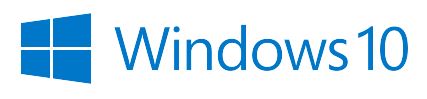
1. Toccare il simbolo di Windows sulla tastiera, quindi selezionare il simbolo della ruota dentata per aprire le impostazioni di Windows 10.
2. Da qui si passa a "Dispositivi" e "Ingresso"
3. Nella sezione "Ortografia" le seguenti opzioni devono essere disattivate con i cursori:
- Errori di ortografia corretti
- Evidenzia automaticamente gli errori di ortografia
Quindi le parole non vengono più corrette automaticamente da Windows 10.